Guía: Comprimir video para enviar por Outlook sin perder calidad
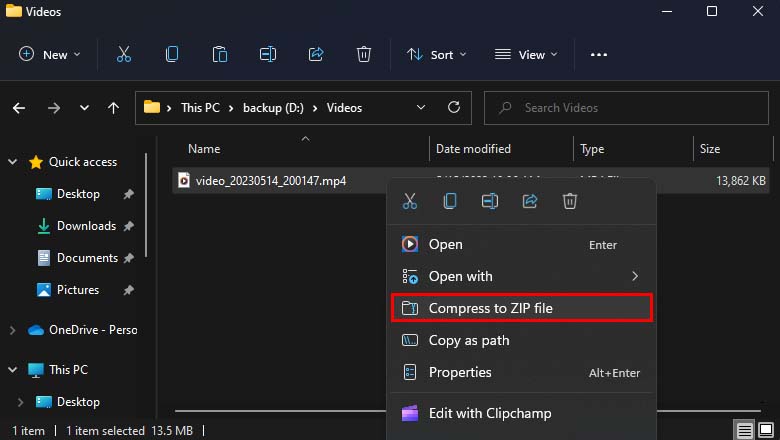
Enviar archivos de video por correo electrónico puede ser un desafío debido a las restricciones de tamaño de los adjuntos. Es posible que te encuentres con el problema de que tu video es demasiado grande para ser enviado por Outlook u otras plataformas de correo electrónico. Afortunadamente, existe una solución: comprimir el video sin perder calidad.
Te mostraremos cómo comprimir tus videos para enviarlos por correo electrónico utilizando diferentes métodos y herramientas. Te daremos consejos sobre cómo elegir la calidad de compresión adecuada y te enseñaremos a utilizar programas y servicios en línea para comprimir tus videos de manera efectiva. ¡Sigue leyendo para aprender cómo enviar tus videos sin preocuparte por el tamaño del archivo!
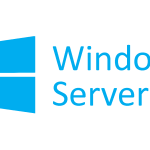 Guía completa de funciones y características de Windows Server
Guía completa de funciones y características de Windows Server- Utiliza un software de compresión de video confiable
- Ajusta la resolución del video a un tamaño más pequeño
- Reduce la tasa de bits para disminuir el tamaño del archivo
- Elimina escenas innecesarias para reducir la duración del video
- Comprime el audio para disminuir el tamaño total del archivo
- Utiliza un formato de compresión eficiente, como MP4 o WMV
- Configura la resolución y el bitrate adecuados
- Utiliza herramientas de compresión de video
- Conclusiones
- Divide el video en partes más pequeñas si es necesario
- Comprime el video utilizando un software de compresión
- Verifica la calidad del video comprimido antes de enviarlo
- Utiliza una conexión de internet estable y rápida para enviar el video comprimido
- Asegúrate de que el destinatario pueda abrir el formato de video comprimido
- Preguntas frecuentes
Utiliza un software de compresión de video confiable
Si estás buscando enviar un video a través de Outlook pero te preocupa la calidad del archivo, no te preocupes. Existen diferentes herramientas de compresión de video confiables que te permitirán reducir el tamaño del archivo sin afectar significativamente su calidad.
1. HandBrake
HandBrake es un software de compresión de video de código abierto que te permite ajustar diferentes parámetros para obtener el equilibrio perfecto entre tamaño y calidad. Puedes seleccionar el formato de salida, el códec, la resolución y la tasa de bits para adaptarlo a tus necesidades. Además, HandBrake es compatible con una amplia gama de formatos de video, lo que lo convierte en una opción versátil.
 Guía paso a paso: Cómo borrar mensajes del buzón de voz en Movistar
Guía paso a paso: Cómo borrar mensajes del buzón de voz en Movistar2. Adobe Media Encoder
Si eres usuario de Adobe Creative Cloud, puedes aprovechar Adobe Media Encoder para comprimir tus videos. Esta herramienta ofrece una amplia gama de opciones de compresión y te permite ajustar la calidad de salida para garantizar que tu video se vea bien sin ocupar demasiado espacio. Además, Adobe Media Encoder es compatible con una variedad de formatos de video, lo que facilita su integración en tu flujo de trabajo existente.
3. Movavi Video Converter
Otra opción confiable es Movavi Video Converter. Esta herramienta te permite comprimir tus videos de manera sencilla y rápida, sin comprometer la calidad. Puedes seleccionar la calidad de salida, el códec y la resolución, y Movavi Video Converter se encargará de reducir el tamaño del archivo sin afectar la apariencia visual del video. Además, esta herramienta también ofrece opciones de edición básicas, lo que puede ser útil si necesitas realizar ajustes adicionales antes de enviar el video.
- Conclusión
Comprimir videos antes de enviarlos por Outlook es una práctica común para reducir el tamaño del archivo y garantizar una entrega rápida. Sin embargo, es importante utilizar un software de compresión confiable para evitar la pérdida de calidad. HandBrake, Adobe Media Encoder y Movavi Video Converter son solo algunas de las opciones disponibles que te permitirán ajustar la calidad de salida según tus necesidades. Experimenta con diferentes configuraciones y encuentra el equilibrio perfecto entre tamaño y calidad para tus videos.
Ajusta la resolución del video a un tamaño más pequeño
Una forma de comprimir un video para enviarlo por Outlook sin perder calidad es ajustando la resolución del video a un tamaño más pequeño.
Para hacer esto, puedes utilizar un software de edición de video como Adobe Premiere Pro o iMovie. Abre el video en el programa y busca la opción de ajustar la resolución.
Selecciona una resolución más baja que la original del video. Por ejemplo, si el video tiene una resolución de 1920x1080, puedes reducirlo a 1280x720 o incluso a 640x480.
Recuerda que al reducir la resolución del video, también disminuirá su calidad visual. Sin embargo, si la diferencia de resolución no es demasiado grande, es posible que la pérdida de calidad no sea muy notoria.
Guarda el video con la nueva resolución y verifica que la calidad se mantenga aceptable antes de enviarlo por Outlook.
Reduce la tasa de bits para disminuir el tamaño del archivo
Una manera efectiva de reducir el tamaño de un video sin perder calidad es disminuyendo la tasa de bits. La tasa de bits se refiere a la cantidad de datos que se usan para representar cada segundo de video. Al reducir la tasa de bits, se utilizan menos datos y, por lo tanto, el tamaño del archivo se reduce.
Para comprimir un video, puedes utilizar programas de edición de video como Adobe Premiere Pro o Final Cut Pro. Estos programas te permiten ajustar la tasa de bits y otros parámetros de compresión para obtener el balance adecuado entre calidad y tamaño de archivo.
Ajusta la resolución del video
Otro factor importante a considerar al comprimir un video es la resolución. La resolución se refiere al número de píxeles que componen la imagen del video. Reducir la resolución del video disminuye la cantidad de información que se necesita para representar cada cuadro, lo que a su vez reduce el tamaño del archivo.
Es importante tener en cuenta que al reducir la resolución, también se reduce la calidad visual del video. Por lo tanto, es recomendable encontrar un equilibrio entre reducir el tamaño del archivo y mantener una calidad aceptable para el destinatario del video.
Utiliza códecs de compresión eficientes
Los códecs de compresión son algoritmos que se utilizan para reducir el tamaño de los archivos de video. Al elegir un códec de compresión, es importante seleccionar uno que sea eficiente en términos de compresión sin comprometer demasiado la calidad del video.
Algunos códecs populares para la compresión de video son H.264, HEVC (también conocido como H.265) y VP9. Estos códecs ofrecen una buena relación entre calidad y tamaño de archivo, y son ampliamente compatibles con la mayoría de los reproductores de video y plataformas de transmisión.
Considera dividir el video en partes más pequeñas
Si el tamaño del video sigue siendo demasiado grande después de aplicar las técnicas anteriores, una opción adicional es dividir el video en partes más pequeñas. Esto puede ser útil si necesitas enviar el video por correo electrónico o si tienes restricciones de tamaño en la plataforma de envío.
Al dividir el video en partes más pequeñas, cada archivo resultante tendrá un tamaño más manejable. Puedes usar programas de edición de video para cortar el video en segmentos más cortos, o utilizar herramientas en línea que te permitan dividir el video sin perder calidad.
Al comprimir un video para enviar por Outlook sin perder calidad, es importante reducir la tasa de bits, ajustar la resolución, utilizar códecs de compresión eficientes y considerar dividir el video en partes más pequeñas. De esta manera, podrás enviar el video de manera efectiva sin comprometer demasiado la calidad visual.
Elimina escenas innecesarias para reducir la duración del video
Si tienes un video largo que deseas enviar por Outlook, una forma efectiva de reducir su tamaño es eliminar las escenas innecesarias. Esto no solo reducirá la duración del video, sino que también disminuirá su tamaño de archivo.
Cómo eliminar escenas innecesarias
Para eliminar escenas innecesarias, puedes utilizar un software de edición de video como Adobe Premiere Pro o iMovie. Estos programas te permiten recortar y eliminar las partes del video que no deseas incluir.
Para hacer esto en Adobe Premiere Pro, sigue estos pasos:
- Abre Adobe Premiere Pro y carga el video que deseas editar.
- Arrastra el video a la línea de tiempo.
- Ubica la escena que deseas eliminar en la línea de tiempo.
- Selecciona la herramienta de recorte y recorta la escena.
- Repite los pasos 3 y 4 para eliminar todas las escenas innecesarias.
- Guarda el video editado.
Una vez que hayas eliminado las escenas innecesarias, el video resultante será más corto y su tamaño se reducirá.
Recuerda guardar siempre una copia del video original antes de realizar cualquier edición.
Comprime el audio para disminuir el tamaño total del archivo
Una de las formas más efectivas de reducir el tamaño de un video es comprimiendo el audio. El audio puede ocupar una gran cantidad de espacio en el archivo, por lo que al disminuir su calidad, se logra reducir significativamente el tamaño total del video.
Existen diferentes formas de comprimir el audio de un video. Una opción es disminuir la tasa de bits del audio. La tasa de bits se refiere a la cantidad de datos que se utilizan para representar el audio en un determinado tiempo. Al reducir la tasa de bits, se disminuye la calidad del audio, pero también se reduce su tamaño.
Otra opción es cambiar el formato del audio. Algunos formatos de audio, como el WAV, pueden ocupar mucho espacio. En cambio, otros formatos como el MP3 o AAC son más eficientes en términos de tamaño. Al convertir el audio a un formato más comprimido, se logra reducir su tamaño sin afectar demasiado la calidad.
Es importante tener en cuenta que al comprimir el audio, se puede perder algo de calidad. Por eso, es recomendable realizar pruebas para encontrar el equilibrio adecuado entre reducir el tamaño y mantener una calidad aceptable.
Comprimir el audio de un video es una forma efectiva de reducir su tamaño total. Al disminuir la tasa de bits o cambiar el formato del audio, se logra disminuir el espacio que ocupa el archivo sin perder demasiada calidad. Recuerda realizar pruebas para encontrar el equilibrio adecuado y así poder enviar tus videos por Outlook sin problemas.
Utiliza un formato de compresión eficiente, como MP4 o WMV
Para comprimir tus videos y poder enviarlos por Outlook sin perder calidad, es importante utilizar un formato de compresión eficiente. Dos de los formatos más recomendados para este fin son MP4 (MPEG-4 Part 14) y WMV (Windows Media Video).
MP4
El formato MP4 es ampliamente utilizado debido a su capacidad de comprimir videos sin perder calidad perceptible. Este formato utiliza el códec de video H.264, que ofrece una alta calidad de compresión. Además, es compatible con la mayoría de los reproductores y dispositivos, lo que lo convierte en una excelente opción para compartir videos.
WMV
El formato WMV, desarrollado por Microsoft, también es una opción eficiente para comprimir videos. Utiliza el códec de video Windows Media Video, que ofrece una buena calidad de compresión y es compatible con la mayoría de los reproductores de video y dispositivos.
Al elegir entre MP4 y WMV, considera la compatibilidad con los dispositivos de tus destinatarios y el tamaño final del archivo. Ambos formatos son excelentes opciones para comprimir videos sin perder calidad, pero es posible que uno de ellos se adapte mejor a tus necesidades específicas.
Configura la resolución y el bitrate adecuados
Otro aspecto importante al comprimir videos para enviar por Outlook es ajustar la resolución y el bitrate adecuados. Estos dos parámetros determinarán la calidad final del video y su tamaño.
En general, si deseas mantener una alta calidad de video, es recomendable utilizar una resolución de al menos 720p (1280x720 píxeles) y un bitrate de alrededor de 5000 kbps. Sin embargo, si necesitas reducir aún más el tamaño del archivo, puedes disminuir la resolución y el bitrate, pero ten en cuenta que esto podría afectar la calidad visual del video.
Utiliza herramientas de compresión de video
Existen muchas herramientas gratuitas y de pago disponibles en línea que te permiten comprimir videos de manera fácil y rápida. Estas herramientas suelen ofrecer opciones para ajustar la resolución, el bitrate y otros parámetros de compresión.
Algunas herramientas populares incluyen HandBrake, Any Video Converter y VLC Media Player. Estas aplicaciones te permiten comprimir tus videos en formatos como MP4 o WMV, y ajustar la calidad de compresión según tus necesidades.
Recuerda que antes de comprimir tus videos, es recomendable hacer una copia de seguridad del archivo original para evitar pérdidas de datos.
Conclusiones
Comprimir videos para enviar por Outlook sin perder calidad es posible utilizando formatos de compresión eficientes como MP4 o WMV. Además, ajustar la resolución y el bitrate adecuados te ayudará a mantener una buena calidad visual en el video. No olvides utilizar herramientas de compresión de video para facilitar el proceso y hacer una copia de seguridad del archivo original antes de comprimirlo.
Divide el video en partes más pequeñas si es necesario
Si el video que deseas enviar por Outlook es demasiado grande, es posible que necesites dividirlo en partes más pequeñas. Esto se debe a que Outlook tiene un límite de tamaño de archivo adjunto, por lo que si el video es demasiado grande, es posible que no puedas enviarlo en un solo archivo.
Una forma de dividir el video es utilizando un software de edición de video. Puedes cortar el video en varias partes más pequeñas y luego enviar cada parte como un archivo adjunto por separado. Esto asegurará que el video se pueda enviar sin problemas y que no se pierda calidad en el proceso.
Comprime el video utilizando un software de compresión
Otra opción para enviar videos por Outlook sin perder calidad es comprimir el archivo de video. La compresión reduce el tamaño del archivo sin afectar demasiado la calidad visual del video.
Existen varios software de compresión de video disponibles en línea que puedes utilizar. Estos programas te permiten ajustar la calidad de compresión y el tamaño final del archivo de video. Es importante encontrar un equilibrio entre el tamaño del archivo y la calidad del video, para asegurarte de que el video se pueda enviar sin problemas y que no se vea demasiado pixelado o borroso.
Consejos para comprimir el video correctamente:
- Utiliza un formato de compresión eficiente, como MP4 o H.264. Estos formatos son ampliamente compatibles y permiten una buena calidad de video con un tamaño de archivo más pequeño.
- Ajusta la resolución del video. Si el video tiene una resolución muy alta, reducir la resolución puede ayudar a reducir el tamaño del archivo sin afectar demasiado la calidad visual.
- Reduce la tasa de bits del video. La tasa de bits determina la cantidad de datos almacenados por segundo de video. Reducir la tasa de bits puede reducir el tamaño del archivo, pero también puede afectar la calidad visual.
- Elimina escenas innecesarias o partes repetitivas del video. Si hay partes del video que no son relevantes o se repiten, eliminarlas puede ayudar a reducir el tamaño del archivo.
Recuerda que la compresión del video puede afectar ligeramente la calidad visual, por lo que es importante encontrar un equilibrio entre el tamaño del archivo y la calidad del video. Prueba diferentes configuraciones de compresión para encontrar la mejor opción para tu video.
Una vez que hayas dividido el video en partes más pequeñas o lo hayas comprimido correctamente, podrás enviarlo por Outlook sin problemas y asegurarte de que se mantenga la calidad del video.
Verifica la calidad del video comprimido antes de enviarlo
Antes de enviar un video comprimido por Outlook, es importante asegurarse de que la calidad del mismo no se vea afectada. A nadie le gusta recibir un video borroso o pixelado, por lo que es fundamental verificar cómo se ve el video después de haberlo comprimido.
Para ello, se recomienda seguir estos pasos:
1. Comprime el video utilizando un software especializado
Existen numerosos programas y herramientas en línea que te permiten comprimir videos sin perder calidad. Algunas opciones populares incluyen Handbrake, Adobe Media Encoder y Online Video Compressor. Estas herramientas te permiten ajustar parámetros como la resolución, el bitrate y el formato del video para obtener un equilibrio óptimo entre calidad y tamaño de archivo.
2. Reproduce el video comprimido en tu computadora
Una vez que hayas comprimido el video, ábrelo en un reproductor de video en tu computadora para asegurarte de que la calidad se mantenga. Observa si hay alguna pérdida significativa de nitidez o si aparecen artefactos visuales. Si el video se ve bien en tu computadora, es probable que se vea bien en la de los demás.
3. Envía el video a ti mismo por correo electrónico
Una forma sencilla de verificar la calidad del video comprimido es enviándolo a tu propia dirección de correo electrónico a través de Outlook. De esta manera, podrás ver cómo se ve el video en el cliente de correo electrónico y asegurarte de que no haya problemas de reproducción o calidad.
4. Comprueba la calidad del video en dispositivos móviles
Es importante recordar que la mayoría de las personas acceden a su correo electrónico desde dispositivos móviles. Por lo tanto, te recomendamos que también verifiques la calidad del video en tu smartphone o tablet. Reproduce el video en diferentes aplicaciones de reproducción de video para asegurarte de que se vea bien en cualquier dispositivo.
Recuerda que, aunque comprimir un video puede ayudarte a reducir su tamaño para enviarlo por correo electrónico, siempre existe el riesgo de que la calidad se vea afectada. Por eso, es esencial verificar la calidad del video comprimido antes de enviarlo por Outlook o cualquier otro medio.
Utiliza una conexión de internet estable y rápida para enviar el video comprimido
Si deseas enviar un video por correo electrónico a través de Outlook, es importante tener en cuenta que el tamaño del archivo puede ser un problema. Los videos suelen ocupar mucho espacio, lo que puede dificultar su envío. Sin embargo, existe una solución: comprimir el video.
La compresión de video implica reducir el tamaño del archivo sin perder demasiada calidad. Esto permitirá que el video se envíe de manera más rápida y eficiente a través de Outlook sin ocupar demasiado espacio en el correo electrónico del destinatario.
Antes de comenzar: verifica tu conexión a internet
Antes de comenzar a comprimir el video, es importante asegurarse de tener una conexión a internet estable y rápida. La compresión de video puede llevar algún tiempo, especialmente si el video original es de alta calidad y tamaño. Una conexión lenta podría hacer que el proceso sea aún más largo y frustrante.
Por lo tanto, es recomendable utilizar una conexión de internet de alta velocidad para que la compresión del video sea más rápida y eficiente. Esto garantizará que puedas enviar el video comprimido sin demoras innecesarias.
Pasos para comprimir un video para enviar por Outlook
Una vez que hayas verificado tu conexión a internet, puedes comenzar a comprimir el video. Aquí te presentamos algunos pasos que puedes seguir:
- Selecciona el software de compresión adecuado: existen diferentes programas y herramientas en línea que te permiten comprimir videos. Algunos de los más populares incluyen Handbrake, Adobe Media Encoder y Freemake Video Converter. Investiga y elige el que mejor se adapte a tus necesidades.
- Abre el software de compresión: una vez que hayas seleccionado el software de compresión, ábrelo en tu computadora.
- Importa el video: busca y selecciona el video que deseas comprimir en tu computadora. Generalmente, puedes hacerlo haciendo clic en el botón "Importar" o arrastrando y soltando el archivo en la interfaz del software.
- Selecciona la calidad y el formato de salida: elige la calidad y el formato de salida que deseas para el video comprimido. Recuerda que la calidad y el tamaño del video comprimido dependerán de la configuración que elijas en este paso.
- Inicia el proceso de compresión: una vez que hayas seleccionado la calidad y el formato de salida, inicia el proceso de compresión haciendo clic en el botón "Comprimir" o "Iniciar". El tiempo que tomará este proceso dependerá del tamaño y la calidad del video original, así como de la potencia de tu computadora.
- Guarda el video comprimido: una vez que la compresión haya finalizado, guarda el video comprimido en tu computadora en la ubicación deseada.
¡Y eso es todo! Ahora tienes un video comprimido y listo para enviar por Outlook sin perder demasiada calidad. Recuerda adjuntar el archivo comprimido a tu correo electrónico y ¡envíalo sin problemas!
Esperamos que esta guía te haya resultado útil y que puedas aprovechar al máximo la compresión de video para enviar archivos a través de Outlook. ¡Buena suerte!
Asegúrate de que el destinatario pueda abrir el formato de video comprimido
Si estás planeando enviar un video por correo electrónico a través de Outlook, es importante asegurarte de que el destinatario pueda abrir y reproducir el formato de video comprimido que estás utilizando. Esto es especialmente relevante si el destinatario no tiene software de edición de video o reproductores multimedia avanzados.
Preguntas frecuentes
¿Por qué necesito comprimir un video para enviarlo por Outlook?
Outlook tiene un límite de tamaño para los archivos adjuntos, por lo que comprimir el video permite que se pueda enviar sin problemas.
¿Cómo puedo comprimir un video sin perder calidad?
Existen diferentes programas y herramientas en línea que permiten comprimir videos sin perder calidad, como Handbrake o Adobe Media Encoder.
¿Cuál es el formato de video recomendado para enviar por Outlook?
El formato de video recomendado para enviar por Outlook es MP4, ya que tiene una buena calidad y un tamaño de archivo más reducido.
¿Cuál es el tamaño máximo de archivo que puedo enviar por Outlook?
El tamaño máximo de archivo que se puede enviar por Outlook varía dependiendo de la versión y configuración del programa, pero suele ser de alrededor de 20 MB a 25 MB.
Deja una respuesta
Entradas relacionadas